在前面的教程中小编为大家介绍了ppt如何给一个对象添加多个动画效果的方法,不知道大家学会了没有,下面要带来的教程是ppt多张图片怎么制作成连续的动画,一起来看看吧。
在介绍新的知识之前小编先来介绍一款相当好用的医药年终总结ppt模板,可以用来练习学到的技巧。

1、打开ppt,点击插入-图片,选择一张图片插入。
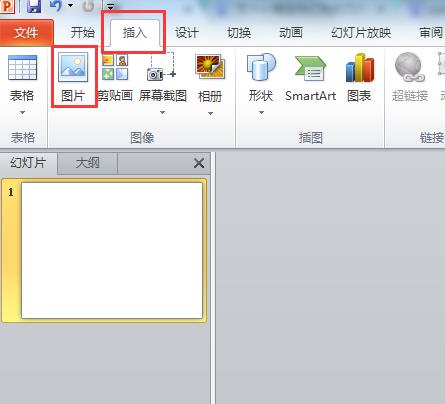
2、点击菜单中的动画,选择添加动画。
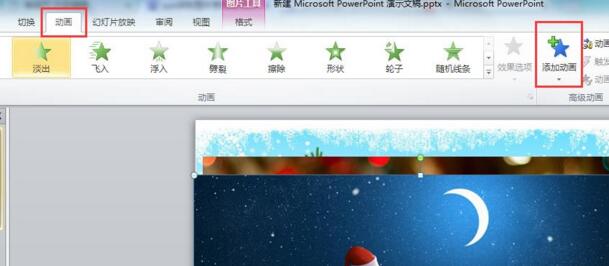
3、我们先设置进入动画,选择想要的进入效果即可
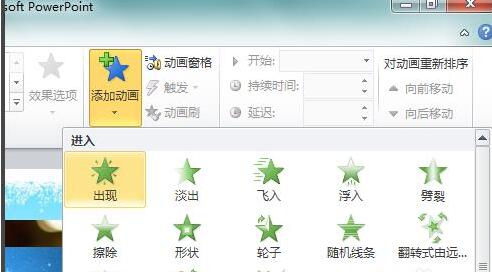
4、设置退出动画,选择想要的退出效果。为插入的每一张图片都设置动画。
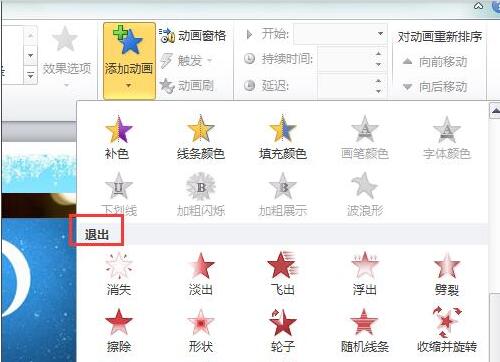
5、在右侧的动画窗格里面,我们可以看到多张图片已经组成了连续的动画效果。
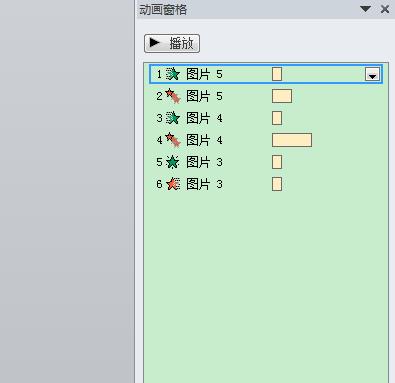
6、设置完成后,点击顶部菜单中的幻灯片放映,选择从头放映即可。
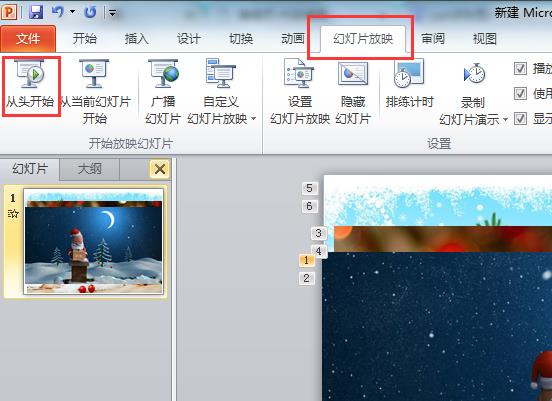
更多免费精彩的PPT模板尽在PPT家园。
ppt模板文章推荐:








